
Nigba miiran awọn olumulo ni lati fi kọmputa kan silẹ fun igba diẹ ki o pari ipaniyan ti iṣẹ kan pato funrararẹ. Lẹhin iṣẹ-ṣiṣe jẹ ṣẹ, PC naa yoo tẹsiwaju lati ṣiṣẹ ni ija kan. Ni ibere lati yago fun eyi, o yẹ ki o ṣeto aago na. Jẹ ki a wo bi eyi le ṣee ṣe ninu ẹrọ ṣiṣe Windows 7 ni awọn ọna oriṣiriṣi.
Eto kuro ni eto akoko
Awọn ọna pupọ wa ti o gba ọ laaye lati ṣeto Aago pipa ni Windows 7. Gbogbo wọn le ṣee pin si awọn ẹgbẹ nla meji: Awọn irinṣẹ Iṣẹ-ṣiṣe Awọn igbesẹ.Ọna 1: Awọn ohun elo ẹnikẹta
Awọn iwulo ti ẹnikẹta wa ti o ṣe amọja ni fifi sori fifi aago mọ lati ge PC. Ọkan ninu awọn wọnyi ni aago.
Ṣe igbasilẹ aago lati aaye osise
- Lẹhin ti Faili fifi sori ẹrọ lati ayelujara, window yiyan ede ṣi. A tẹ bọtini bọtini "O dara" laisi afikun awọn ifọwọyi, nitori pe orukọ eto aifọwọyi yoo baamu si ede ẹrọ ẹrọ.
- Next Ṣi oluṣeto fifi sori ẹrọ. Nibi a tẹ bọtini "Next".
- Lẹhin iyẹn, window operi iwe-aṣẹ ṣii. O nilo lati tun yipada yipada si ipo "Mo gba awọn ofin adehun" ki o tẹ bọtini "Next".
- Afikun window iṣẹ ṣiṣe bẹrẹ. Nibi, ti olumulo ba fẹ lati ṣeto awọn ọna abuja eto lori tabili ati lori igbimọ ibẹrẹ iyara, o gbọdọ fi awọn apoti ayẹwo nitosi awọn aye ifiweranṣẹ.
- Lẹhinna iwọ yoo wa Ferese wa nibiti alaye nipa awọn eto fifi sori ẹrọ, eyiti o ṣe nipasẹ olumulo ti tẹlẹ. Tẹ bọtini "Fi sori ẹrọ.
- Lẹhin fifi sori ẹrọ ti pari, oṣo fifi sori ẹrọ yoo jabo eyi ni ferese lọtọ. Ti o ba fẹ, SM Aago lẹsẹkẹsẹ, o gbọdọ yan apoti ayẹwo nitosi "Nkan Akoko". Lẹhinna tẹ "Pari".
- Window ohun elo kekere SMEM ni a ṣe ifilọlẹ. Ni akọkọ, ni aaye ti o ju silẹ lati atokọ jabọ-silẹ ti o nilo lati yan ọkan ninu awọn ipo iṣẹ meji ti IwUlO: "Titan kọmputa naa" tabi "igba pipe" tabi "igba pipe" tabi "igba pipe" tabi "igba pipe" tabi "igba pipe" tabi "igba pipe". Niwọn igba ti a ti dojuko iṣẹ-ṣiṣe ti titan PC naa, a yan aṣayan akọkọ.
- Ni atẹle, yan aṣayan akoko: iyi tabi ibatan. Pẹlu pipe, akoko tiipa deede ti ṣeto. Yoo waye nigbati akoko akoko ati awọn wakati eto kọmputa ti wa ni deede. Lati le ṣeto aṣayan itọkasi yii, yipada naa ni a tun ṣe si ipo "B". Nigbamii, lilo awọn sliders meji tabi "si isalẹ" ati "awọn aami" ati "isalẹ", ti o wa si ẹtọ ti wọn, akoko piparẹ ti ṣeto.
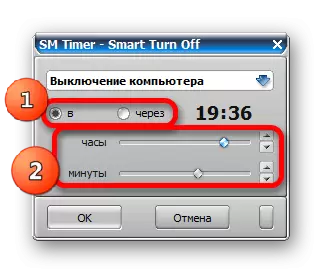
Aago ibatan naa fihan lẹhin iye awọn wakati ati awọn iṣẹju lẹhin ti mu aago PC ṣiṣẹ ni asopọ. Lati le ṣeto rẹ, ṣeto yipada si ipo "nipasẹ". Lẹhin iyẹn, ni ọna kanna, gẹgẹbi ninu ọran iṣaaju, a ṣeto nọmba awọn wakati ati awọn iṣẹju, lẹhin eyiti ilana tiipa ti o waye.
- Lẹhin ti o wa loke ti iṣelọpọ, tẹ bọtini "DARA".

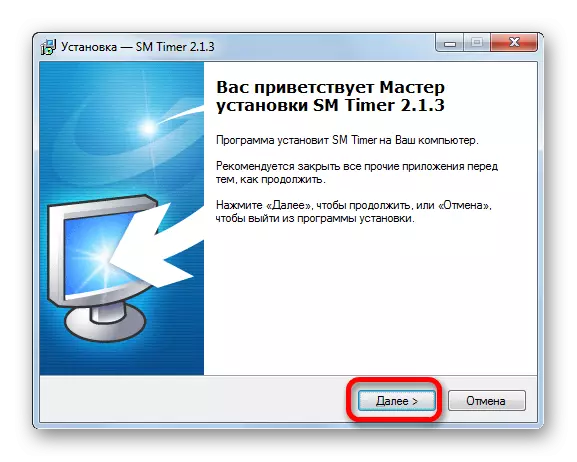
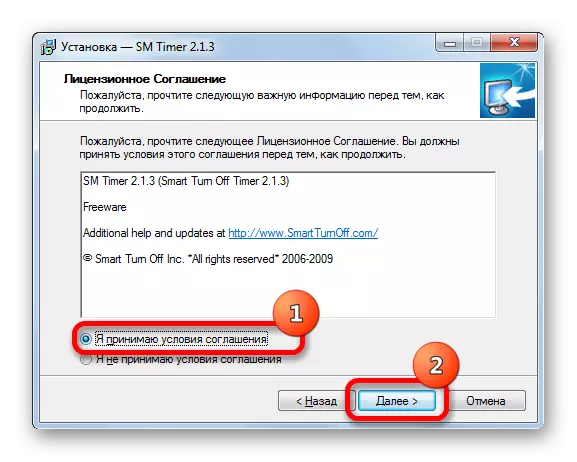
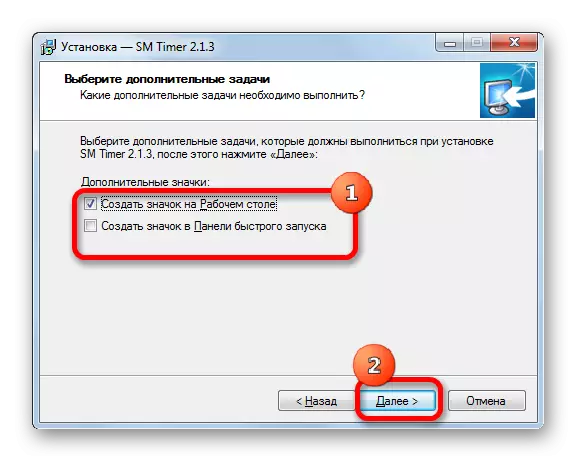
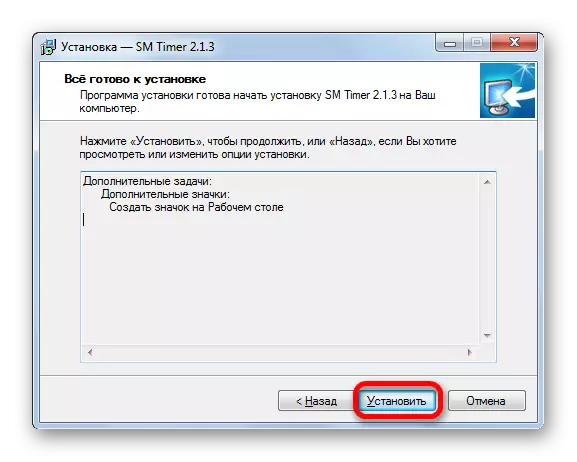
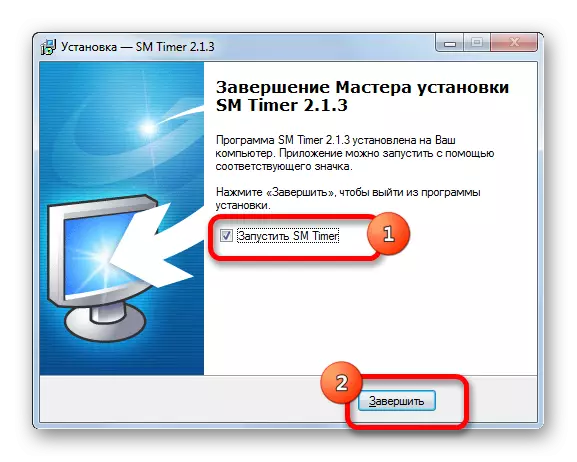

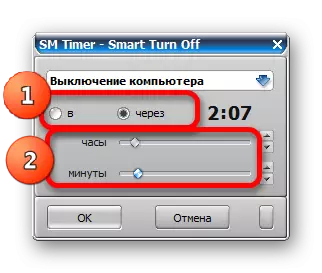

Kọmputa yoo wa ni pipa, lẹhin ti ṣeto akoko tabi ni iṣẹlẹ ti akoko itọkasi, da lori eyiti o yan ikede ikede.
Ọna 2: Lilo ti awọn irinṣẹ ohun elo ti awọn ohun elo ẹnikẹta
Ni afikun, ni diẹ ninu awọn eto, iṣẹ akọkọ ti eyiti ko ni ibatan labẹ ero, awọn irinṣẹ CAMENYE wa lati pa kọmputa naa. Paapa nigbagbogbo iru anfani le wa lati ọdọ awọn alabara torrent ati ọpọlọpọ awọn ẹru faili. Jẹ ki a wo bi o ṣe le ṣe iṣeto pipaṣẹ PC lori apẹẹrẹ ti awọn faili ti o gbasilẹ.
- Ṣiṣe eto Titunto si Eto lati ayelujara ki o fi sii ninu awọn faili lati ayelujara ni ipo deede. Lẹhinna tẹ bọtini petele oke nipasẹ awọn "Awọn irinṣẹ" ipo. Lati atokọ jabọ, yan ohun naa "iṣeto ...".
- Eto Titunto si Gbigba lati ṣii. Ninu "iṣeto", a ṣeto ami si nipa "nkan" ti a ti ṣeto si "pipe. Ninu aaye "Akoko", a ṣalaye akoko deede ninu ọna kika aago, iṣẹju ati awọn aaya ati awọn aaya, pẹlu iṣe ti eyiti PC pẹlu aago PC eto yoo pari. Ninu "Nigbati o ba pari Ipari Eto", o ṣeto ami nipa "pa kọmputa naa" paramita. Tẹ bọtini "DARA" tabi "Waye" bọtini.
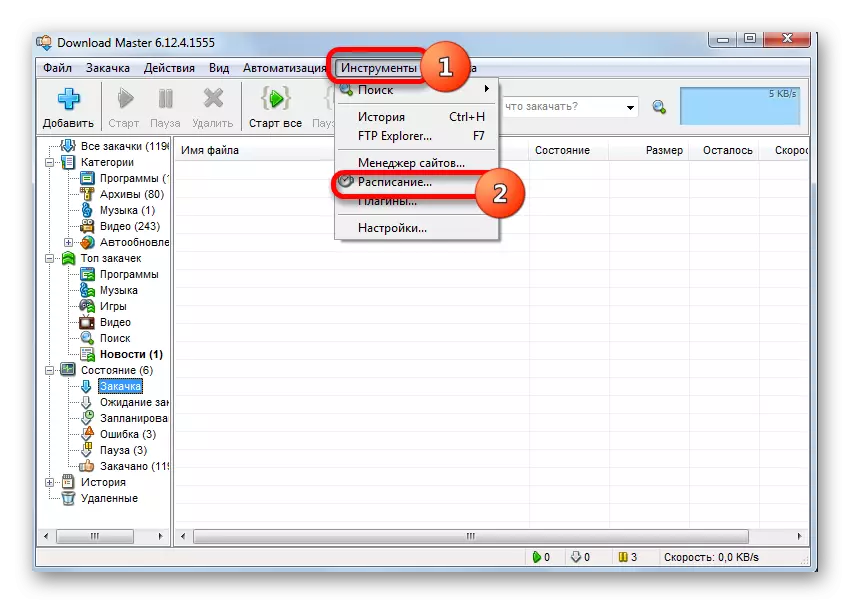
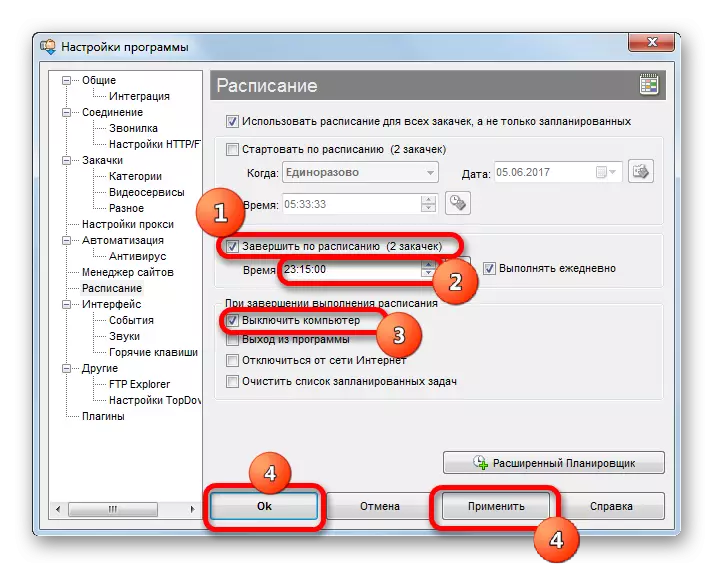
Bayi, nigba ti o ba de akoko ti o sọ, igbasilẹ naa ni eto ti igbasilẹ igbasilẹ yoo pari, lẹsẹkẹsẹ lẹhin eyiti o yoo pa.
Ẹkọ: Bawo ni lati lo Tituntosi
Ọna 3: "ṣiṣe" window
Aṣayan ti o wọpọ julọ fun ṣiṣe Aago adaṣe adaṣe kọmputa ti a ṣe - awọn irinṣẹ Windows ti a ṣe-ni lilo awọn irinṣẹ Windows ti o wa ni lilo ikosile aṣẹ ni window "ṣiṣe" ṣiṣe.
- Lati ṣii o, tẹ apapo ti win + r lori keyboard. Ṣiṣe ọpa "ṣiṣe". Ninu aaye rẹ o nilo lati wakọ koodu atẹle:
tiipa -
Lẹhinna, ni aaye kanna, o yẹ ki o fi aaye sii ki o si pato akoko ni iṣẹju-aaya nipasẹ eyiti PC yẹ ki o pa. Iyẹn ni pe, ti o ba nilo lati pa kọmputa naa ni iṣẹju kan, ti o yẹ ki o fi nọmba kan 60, ti iṣẹju mẹta - 180, ti o ba jẹ wakati meji - 7200, bbl Iwọn to pọ julọ jẹ 315360000 aaya, eyiti o jẹ ọdun 10. Nitorinaa, koodu kikun ti o fẹ lati tẹ sii aaye "ṣiṣe" nigbati fifi aago sii fun iṣẹju 3 yoo dabi:
tiipa -S -T 180
Lẹhinna tẹ bọtini "DARA".
- Lẹhin iyẹn, eto naa ni ilọsiwaju nipasẹ ifihan aṣẹ to wa ti o wa ti o wa, ifiranṣẹ kan ti o sọ ninu eyiti o ti sọ pe kọmputa yoo wa ni pipa ni akoko kan. Ifiranṣẹ alaye yii yoo han ni iṣẹju kọọkan. Lẹhin akoko ti a sọtọ, PC naa yoo ge asopọ.
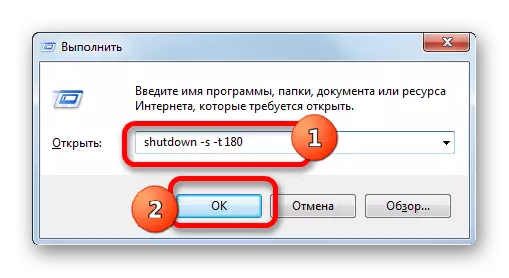
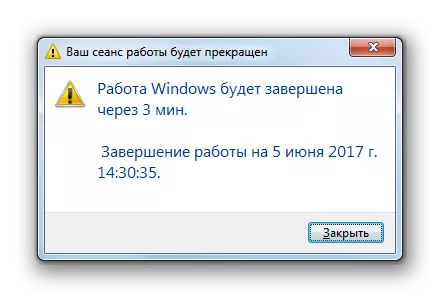
Ti olumulo ba fẹ, nigbati kọnputa ba wa ni pipa, o ti pari iṣẹ ti awọn eto, paapaa ti o ba ti wa ni fipamọ, window ti o ni pipa, awọn "-F" paramita. Nitorinaa, ti o ba fẹ, oju omi ti o fi agbara mu lẹhin iṣẹju 3, lẹhinna tẹ titẹsi atẹle:
Tiipa -S -T 180 -F
Tẹ bọtini "DARA". Lẹhin iyẹn, paapaa ti awọn eto yoo ṣiṣẹ pẹlu awọn iwe aṣẹ ti ko ni igbala, wọn yoo fi agbara mu, ati pe o pa kọmputa naa. Nigbati o ba tẹ ikosile kanna laisi "titari" -F ", kọnputa naa kii yoo pa aago ti fi sori ẹrọ titi di ọwọ firanṣẹ awọn eto ti o ba nṣiṣẹ pẹlu awọn akoonu ti ko ni aabo.
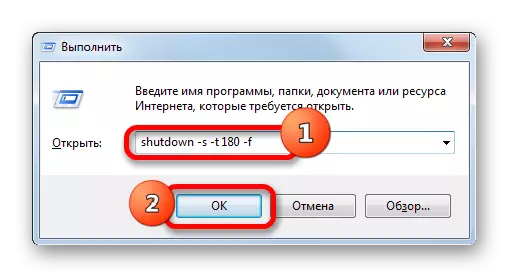
Ṣugbọn awọn ipo wa ti awọn ero olumulo le yipada ati pe yoo yi ọkan rẹ pada lati ge asopọ kọnputa lẹhin ti akoko ti tẹlẹ nṣiṣẹ tẹlẹ. Lati ipo yii ni ọna kan wa jade.
- Pe window "Run" nipa tite lori awọn bọtini Win + R. Ni aaye rẹ, tẹ ikosile atẹle:
Tiipa -A.
Tẹ "DARA".
- Lẹhin iyẹn, ifiranṣẹ kan han lati ẹkẹta, eyiti awọn ipinlẹ ti a ti ṣeto ti kọmputa ti paarẹ kọmputa naa. Bayi o kii yoo pa laifọwọyi.
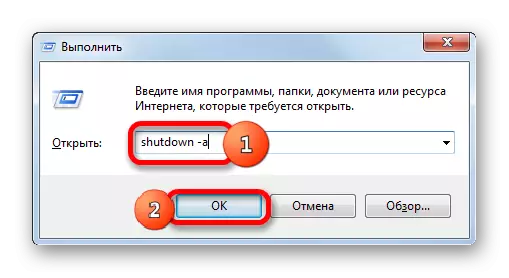

Ọna 4: ṣiṣẹda bọtini tiipa
Ṣugbọn nigbagbogbo n ṣiṣẹ si kikọ aṣẹ nipasẹ window "SY", titẹ koodu wa nibẹ, ko rọrun pupọ. Ti o ba n ṣiṣẹ nigbagbogbo akoko tiipa, fifi sii ni akoko kanna, lẹhinna ninu ọran yii o ṣee ṣe lati ṣẹda bọtini ibere pataki kan.
- Tẹ lori tabili bọtini bọtini Bọtini ọtun. Ni akojọ aṣayan ipo ti Ṣi, iwọ yoo mu kọsọ si "ṣẹda" ipo. Ninu atokọ ti o han, yan aṣayan "aami".
- Oṣo oluṣeto. Ti a ba fẹ lati pa PC naa lẹhin idaji wakati kan lẹhin ti o bẹrẹ aago, iyẹn ni, lẹhin ọjọ-aaya 182, a tẹ ikosile atẹle si "ipo" agbegbe:
C: \ windows \ Syfy3l \ tiipa .exe -S -T 1800
Nipa ti, ti o ba fẹ lati fi aago pada ni akoko ti o yatọ, lẹhinna ni opin ikosile, o yẹ ki o ṣalaye nọmba miiran. Lẹhin iyẹn, a tẹ bọtini "Next".
- Ni igbesẹ ti o tẹle, o nilo lati fi orukọ aami aami kan ranṣẹ. Nipa aiyipada, yoo jẹ "pipade.exe", ṣugbọn a le ṣafikun orukọ ti o ni oye diẹ sii. Nitorinaa, ninu "Tẹ orukọ awọn abuja", o tẹ orukọ naa lẹsẹkẹsẹ, o n wo eyi ti yoo ṣe kede lẹsẹkẹsẹ pe lẹhinna o tẹ, "nṣiṣẹ ni akoko:" Nṣiṣẹ: "Nṣiṣẹ:" Nṣiṣẹ: "Nṣiṣẹ:" Nṣiṣẹ: "Nṣiṣẹ:" Nṣiṣẹ: "Nṣiṣẹ:" Nṣiṣẹ: "Nṣiṣẹ:" Nṣiṣẹ: "Nṣiṣẹ:" Nṣiṣẹ: "Nṣiṣẹ:" Nṣiṣẹ: "Nṣiṣẹ:" Nṣiṣẹ: "Nṣiṣẹ:" Nṣiṣẹ: "Nṣiṣẹ:" Nṣiṣẹ: "Nṣiṣẹ:" Nṣiṣẹ: "Nṣiṣẹ:" Nṣiṣẹ: "Nṣiṣẹ:" Nṣiṣẹ: "Nṣiṣẹ:" Nṣiṣẹ ' A tẹ lori akọle "Mu".
- Lẹhin awọn iṣe ti o sọ, aami imukuro ẹrọ ti aago han lori tabili tabili. Nitorinaa kii ṣe oju-ẹkọ, aami ipilẹ ipilẹ rẹ ti ṣee ṣe lati rọpo si aami alaye diẹ sii. Lati ṣe eyi, tẹ bọtini Asin apa ọtun ki o da yiyan duro ninu ìpínrọ ohun-ini.
- Window awọn profaili bẹrẹ. A lọ si apakan "aami". A tẹ lori akọle "aami iyipada ...".
- Itaniji alaye naa han pe ohun tiipa ko ni awọn aami. Lati pa o, tẹ lori iwe akọle "O DARA".
- Fere window yiyan aami ICon ṣi. Nibi o le yan aami fun gbogbo itọwo. Ni irisi iru aami bẹ, fun apẹẹrẹ, o le lo aami kanna bi nigba ti Windows wa ni pipa, bi ni aworan ni isalẹ. Botilẹjẹpe olumulo naa le yan ohunkohun miiran. Nitorinaa, yan aami ki o tẹ bọtini "DARA".
- Lẹhin aami naa han ni window awọn oluda, a tun tẹ lori akọle "ok".
- Lẹhin iyẹn, ifihan wiwo ti aifọwọyi aifọwọyi ti PC lori tabili tabili yoo yipada.
- Ti o ba ti ni ọjọ iwaju ti o nilo lati yi akoko ti n di undabling kọmputa lati akoko ti o bẹrẹ aago, fun apẹẹrẹ, lati awọn ohun-ẹri aami naa lẹẹkansii nipasẹ akojọ aṣayan ipo ni ọna kanna ti o ti wa ni ijiroro loke. Ninu window ti o ṣii ni aaye "ohun", a yi nọmba pada ni ipari ikosile lati "1800" si "3600". Tẹ lori akọle "ok".
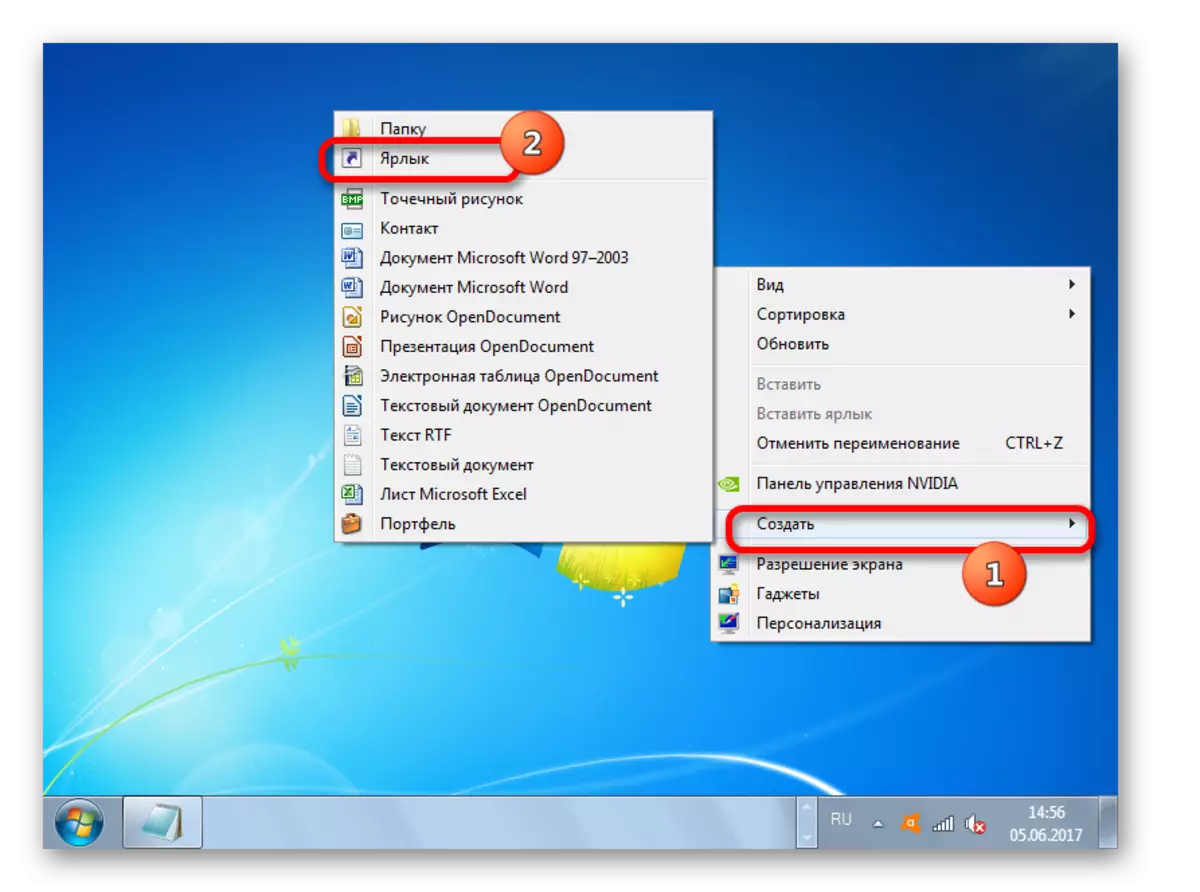
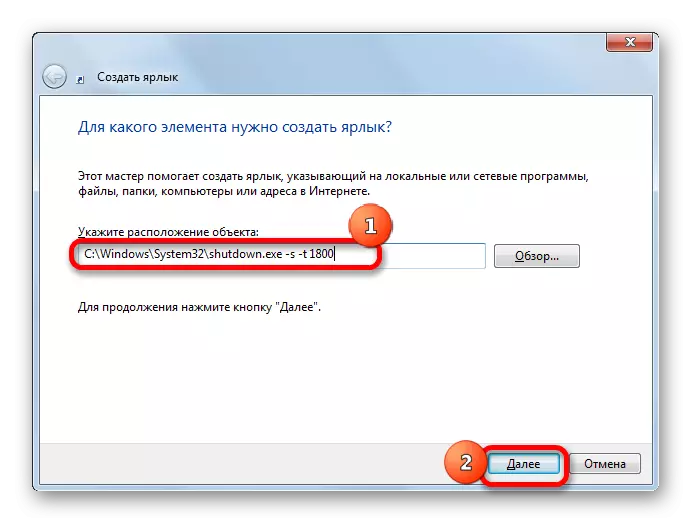


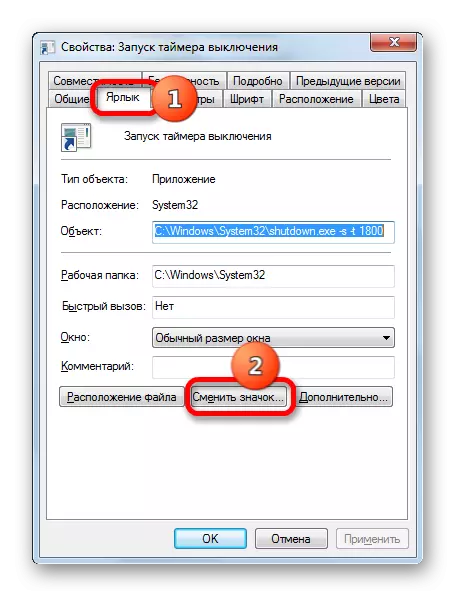

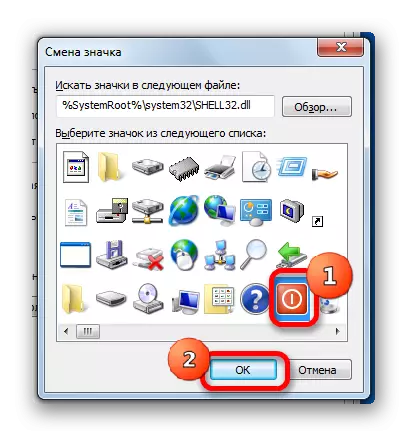
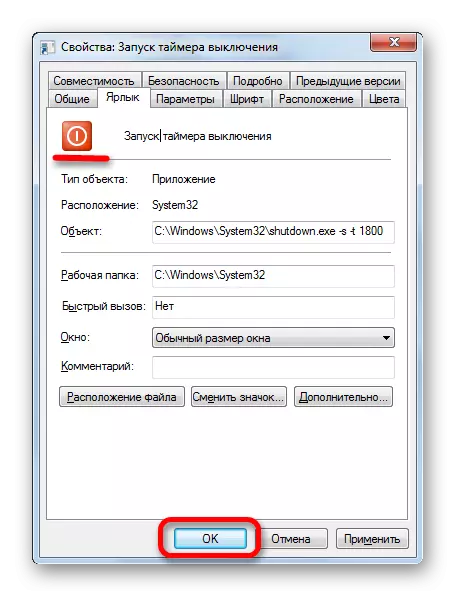
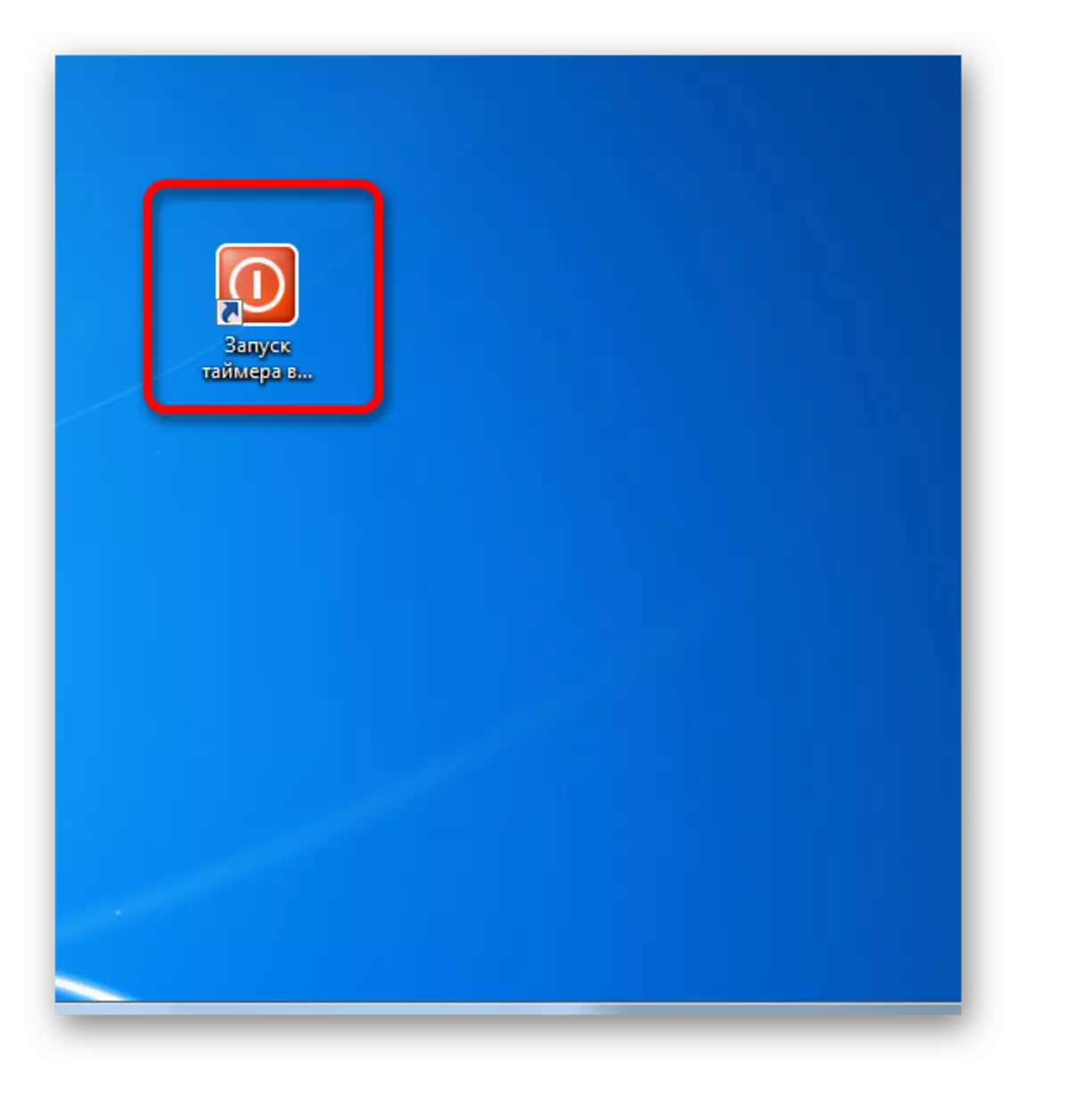
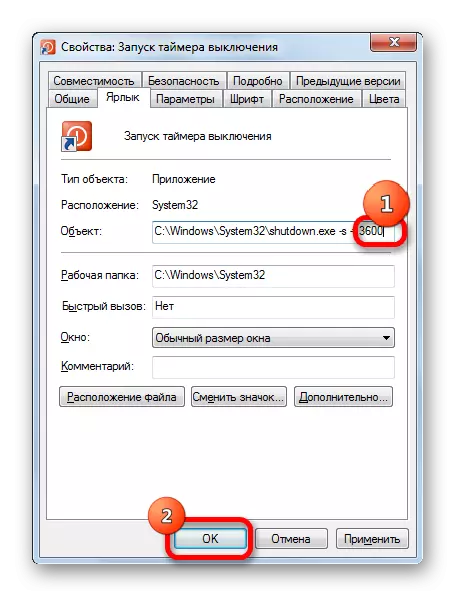
Bayi, lẹhin tite lori aami, kọnputa naa yoo ge asopọ lẹhin wakati 1. Ni ni ọna kanna, o le yi akoko didasilẹ si eyikeyi miiran.
Bayi jẹ ki a wo bi o ṣe le ṣẹda bọtini piparẹkuro kọmputa kan. Lẹhin gbogbo ẹ, ipo naa nigbati awọn iṣe yẹ ki o fagile, tun ko ṣọwọn.
- Ṣiṣe Oluṣeto Ẹda Ifiweranṣẹ. Ninu "ṣalaye ipo ohun naa" a ṣafihan iru ikosile kan:
C: \ windows \ syssad3 \ pabddhown.exe -a
Tẹ bọtini "Next".
- Lilọ si igbesẹ ti o tẹle, a fi orukọ naa. Ninu "Tẹ orukọ ti aami", tẹ orukọ "ifagile ti didasilẹ PC" tabi eyikeyi miiran dara. Tẹ lori akọle "Mu".
- Lẹhinna, lori kanna, Algoridm jiroro loke, o le gbe aami fun aami. Lẹhin iyẹn, a yoo ni awọn bọtini meji lori tabili wa: ọkan lati muu ṣiṣẹda aifọwọyi ti kọnputa nipasẹ akoko ti o sọ ni pato, ati ekeji ni lati fagile igbese ti tẹlẹ. Nigbati o ba n ṣe awọn ifọwọyi ti o yẹ pẹlu wọn, ifiranṣẹ yoo han nipa ipo iṣẹ ṣiṣe lọwọlọwọ.
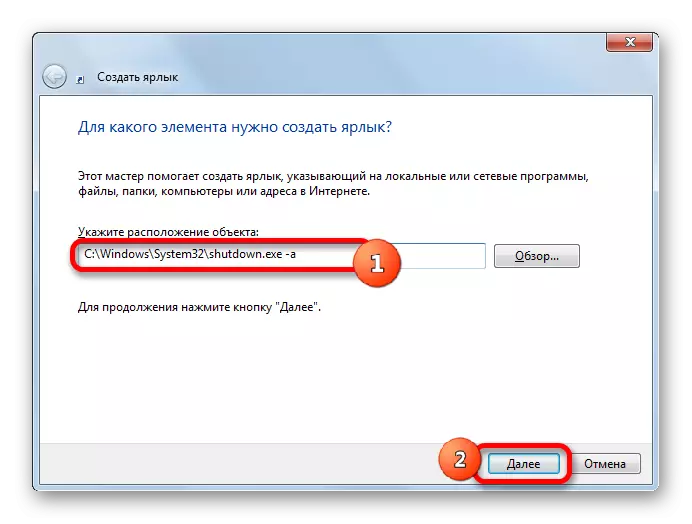
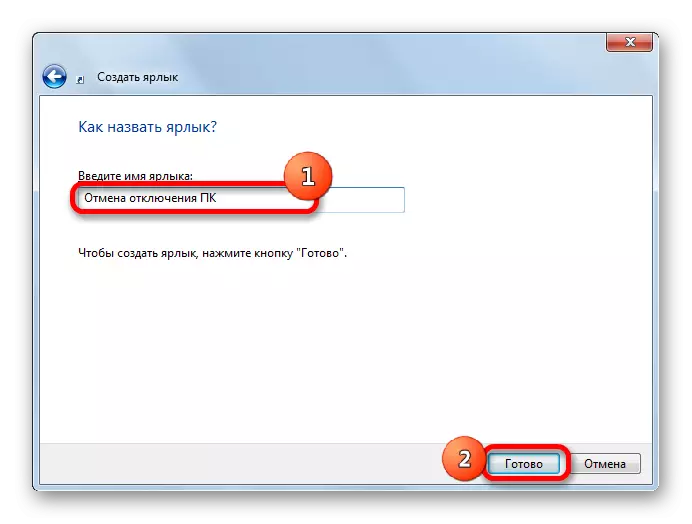
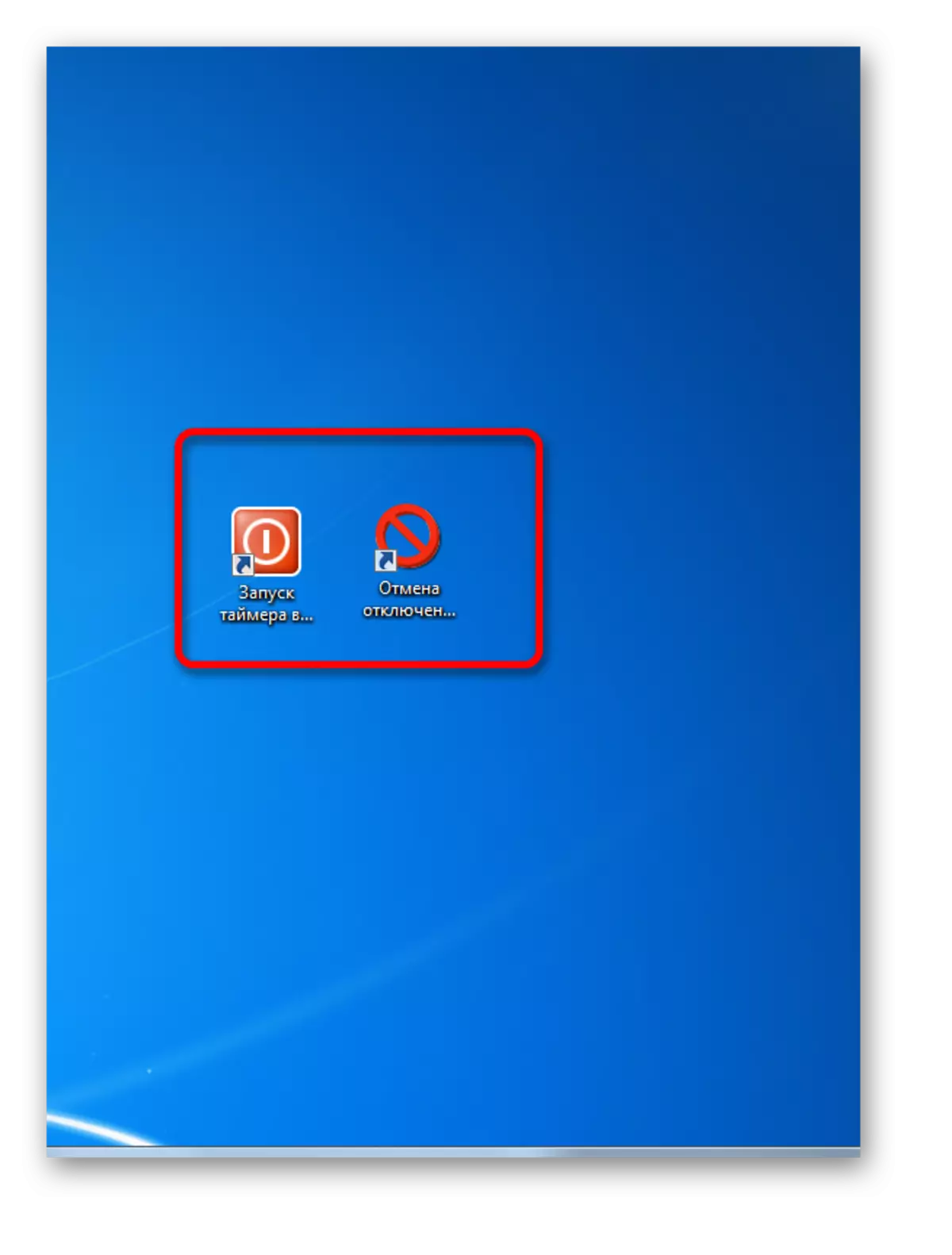
Ọna 5: Lilo oluṣakoso iṣẹ-ṣiṣe
Pẹlupẹlu, iṣeto didasilẹ gige ge asopọ nipasẹ akoko ti a sọtọ, o le lo oluṣakoso iṣẹ Windows ti a ṣe sinu Windows.
- Lati lọ si oluṣakoso iṣẹ-ṣiṣe, tẹ bọtini "ibẹrẹ" ni igun apa osi isalẹ ti iboju naa. Lẹhin iyẹn, ninu atokọ naa, yan "ipo iṣakoso" ipo.
- Ni agbegbe ti o ṣii, lọ si "eto ati aabo" apakan.
- Nigbamii, ni "iṣakoso" bulọọki, yan "iṣeto iṣẹ-ṣiṣe".
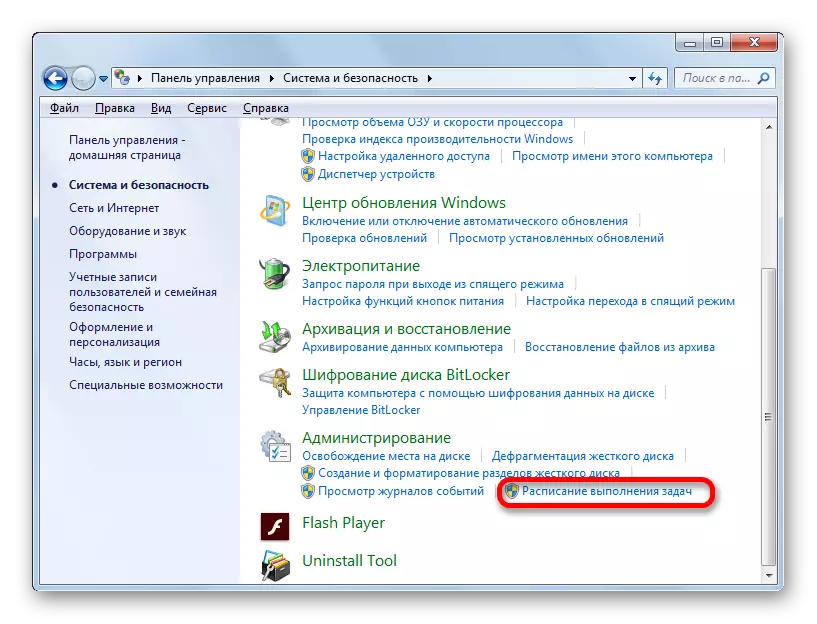
Aṣayan yiyara wa lati lọ si iṣeto ipaniyan iṣẹ-ṣiṣe. Ṣugbọn yoo ṣe ibaamu awọn olumulo ti a lo lati ṣe iranti Syntarist Aṣẹ. Ni ọran yii, a ni lati pe window ti o faramọ tẹlẹ "Ṣiṣe" nipa titẹ apapo ti win + R. Lẹhinna o nilo lati tẹ ifihan aṣẹ "Nké pada" laisi awọn agbasọ ki o tẹ lori akọle "O dara" ".
- Awọn ero iṣẹ ṣiṣe ti ṣe ifilọlẹ. Ni agbegbe to tọ, yan ipo "Ṣẹda iṣẹ ti o rọrun".
- Oṣo oluṣenwo ṣiṣe iṣẹ-ṣiṣe ṣi. Ni ipele akọkọ ninu aaye "Orukọ", iṣẹ-ṣiṣe yẹ ki o fun orukọ. O le jẹ lainidii. Ohun akọkọ ni pe olumulo ti o funrararẹ loye ohun ti o jẹ nipa. A sọ orukọ "Aago". Tẹ bọtini "Next".
- Ni igbesẹ ti n tẹle, iwọ yoo nilo lati ṣeto okunfa iṣẹ-ṣiṣe, iyẹn ni, ṣalaye igbohunsafẹfẹ ti ipaniyan rẹ. A tun yipada yipada si ipo "lẹẹkan". Tẹ bọtini "Next".
- Lẹhin iyẹn, window kan ṣii ninu eyiti o fẹ ṣeto ọjọ ati akoko nigbati tabili agbara aifọwọyi yoo mu ṣiṣẹ. Nitorinaa, o ṣeto ni akoko ni iwọn pipe, ati pe kii ṣe ni ibatan, bi o ti jẹ tẹlẹ. Ninu awọn aaye "Bẹrẹ" Bẹrẹ, ṣeto akoko ati akoko deede nigbati PC gbọdọ jẹ alaabo. Tẹ lori akọle "Next".
- Ni window atẹle, o nilo lati yan igbese ti yoo ṣe lori iṣẹlẹ ti akoko ti o wa loke. O yẹ ki a mu eto eto oju-omi ṣiṣẹ, eyiti a bẹrẹ ni iṣaaju nipa lilo "SYCE" ati window aami. Nitorina, ṣeto yipada si "ṣiṣe eto naa" ipo. Tẹ "Next".
- Serebe kan bẹrẹ ni ibiti o ti fẹ pato orukọ ti eto ti o fẹ mu ṣiṣẹ. Ninu eto naa tabi agbegbe oju iṣẹlẹ, a tẹ ọna ni kikun si eto naa:
C: \ windows \ syssad3 \ pampodw.exe
Tẹ "Next".
- Fere window ṣi, eyiti o ṣafihan alaye gbogbogbo nipa iṣẹ ṣiṣe ti o da lori data ti o ti wọle tẹlẹ. Ti olumulo naa ko ba baamu nkankan, lẹhinna o yẹ ki o tẹ lori akọle "pada" fun ṣiṣatunkọ. Ti ohun gbogbo ba wa ni aṣẹ, fi apoti ayẹwo Sunmọ "window awọn ohun-ini Ṣi ito" lẹhin titẹ bọtini "Pari". Ati pe a tẹ lori akọle "ti ṣetan."
- Window awọn iṣẹ ṣiṣe ṣi. Nipa "ṣe awọn" ṣe awọn ẹtọ ẹtọ ti o ga julọ "paramit ṣeto ami kan. Yipada ni "atunto fun" aaye ti a ṣeto si "Windows 7, Windows 7 Server 2008 R2" ipo. Tẹ "DARA".
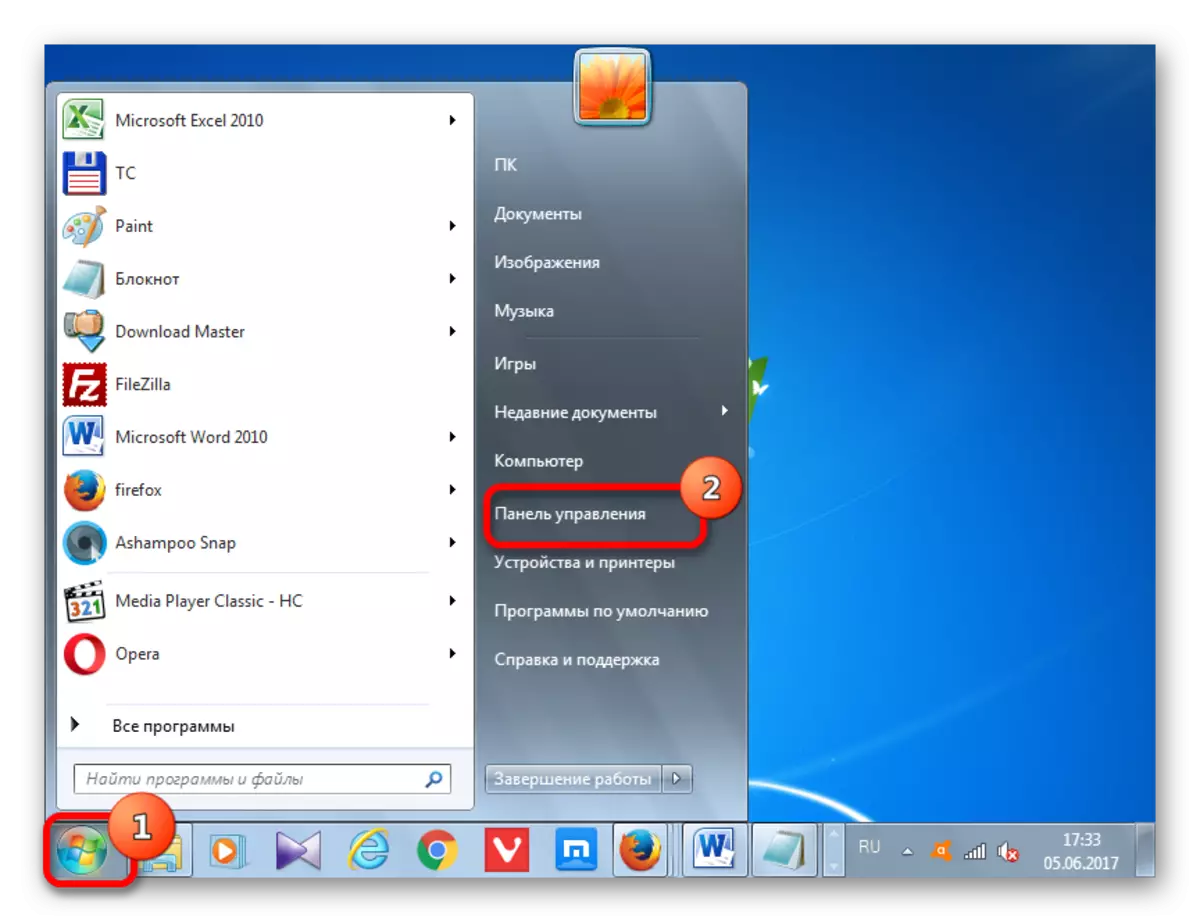
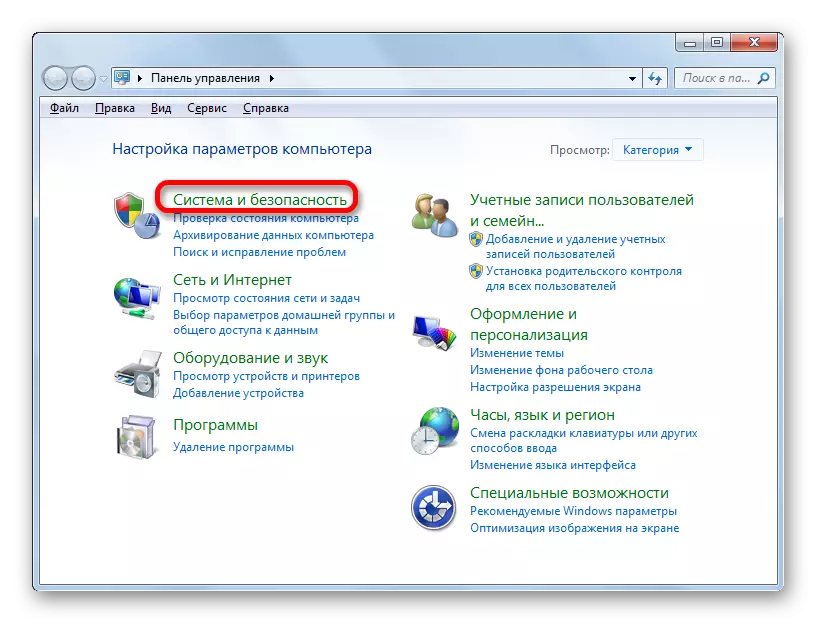
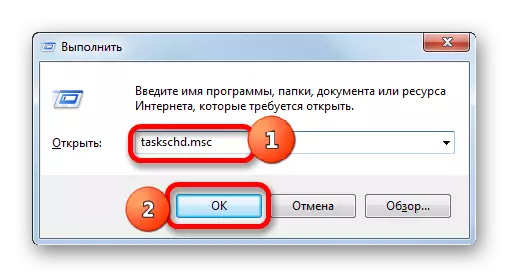
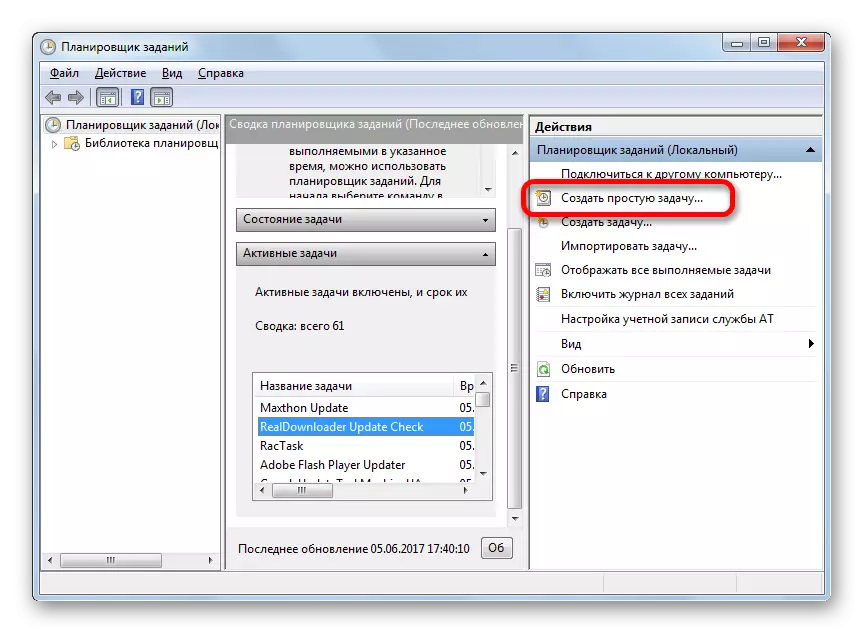
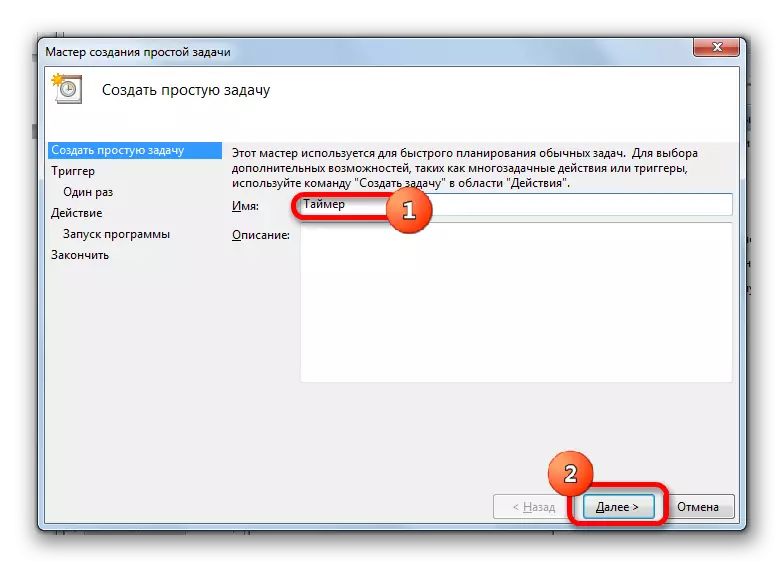
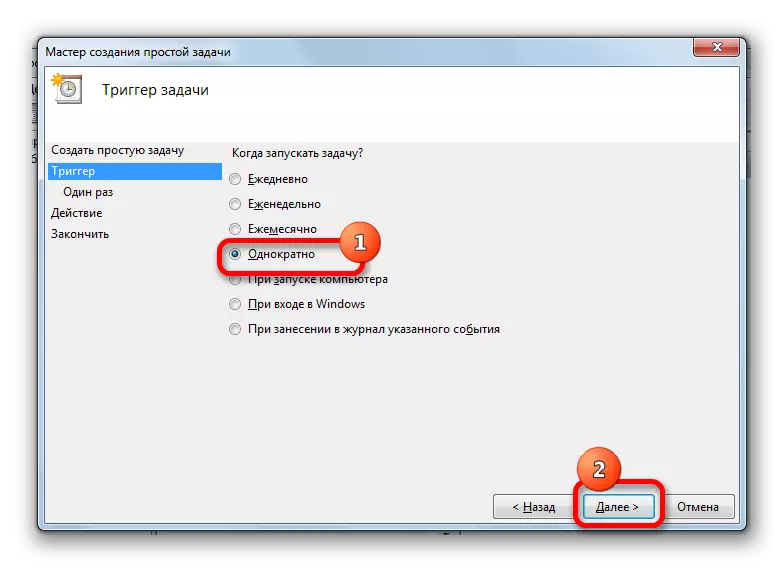
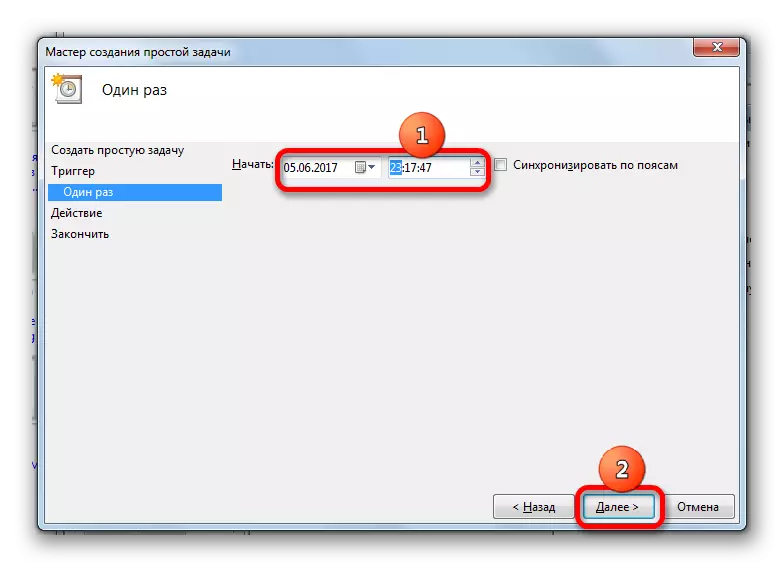
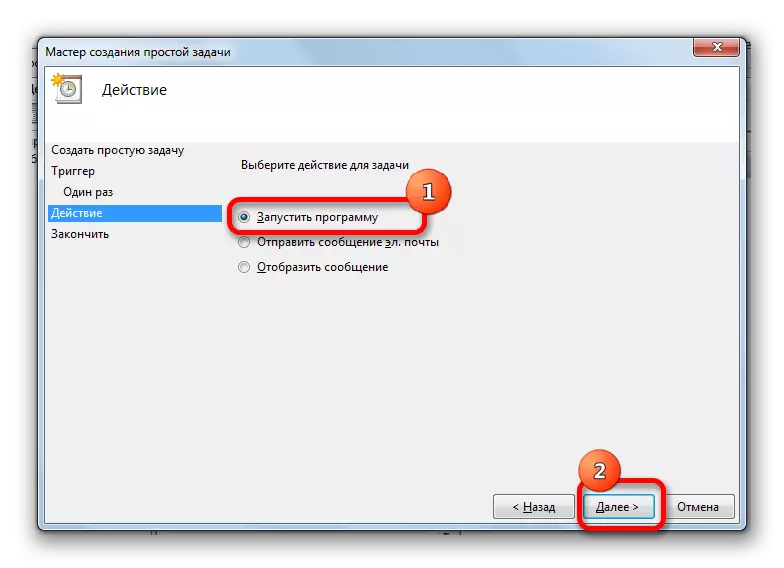
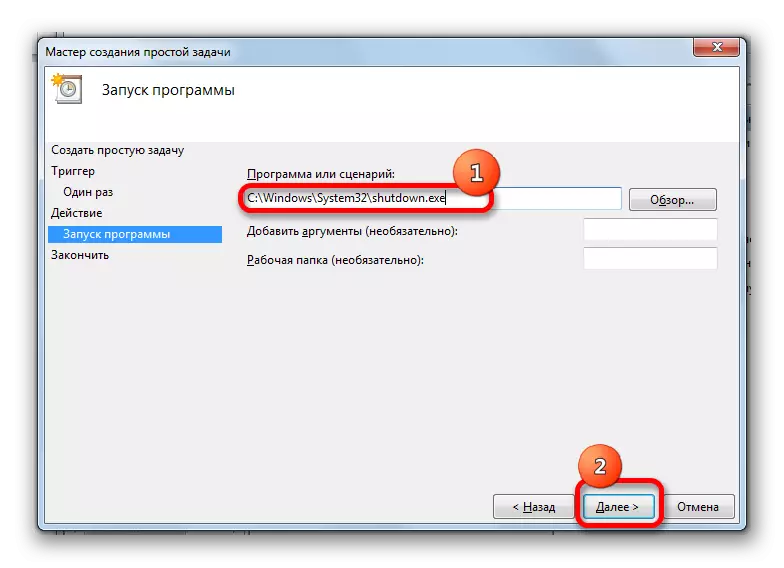
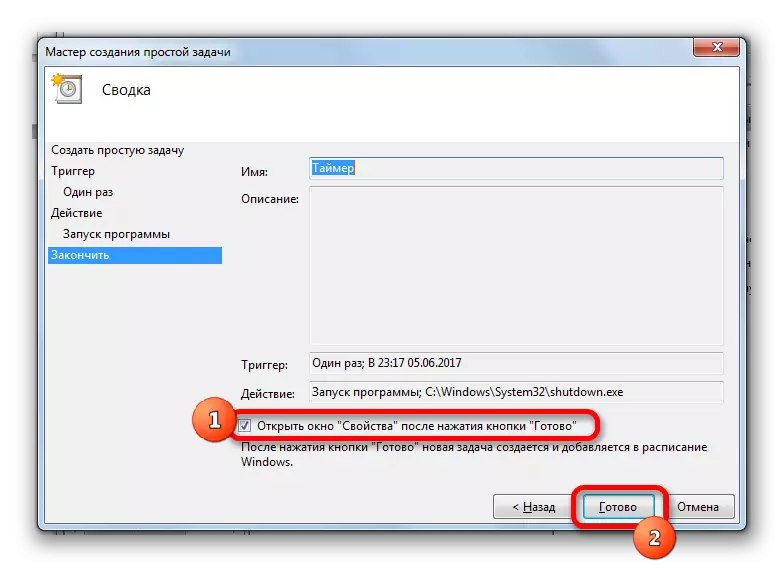
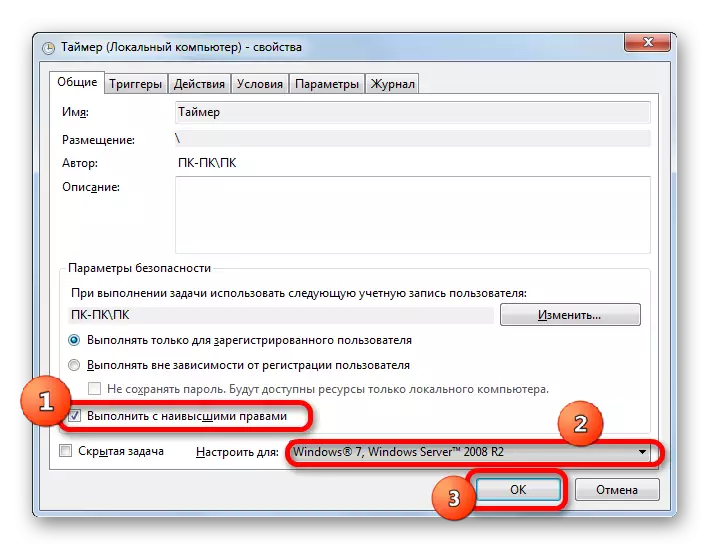
Lẹhin iyẹn, iṣẹ-ṣiṣe yoo wa ni Queued ati disabling kọmputa yoo wa ni laifọwọyi ni akoko ti o sọ ni akoko ti o sọ ni lilo oluṣakoso.
Ti o ba ni ibeere kan, bi o ṣe le mu aago kaadi paari kọmputa ni Windows 7, ti olumulo ti yi ọkan rẹ pada lati ge asopọ kọnputa, ṣe atẹle naa.
- A ṣe ifilọlẹ oluṣakoso iṣẹ-ṣiṣe nipasẹ eyikeyi awọn ọna yẹn ti o jiroro loke. Ni agbegbe ti osi ti awọn Windows rẹ, tẹ lori orukọ "Ile-ikawe ti Awọn iṣẹ Jobs ni".
- Lẹhin iyẹn, ni oke agbegbe aringbungbun ti window, a n wa orukọ iṣẹ ṣiṣe tẹlẹ. Tẹ bọtini Asin apa ọtun. Ni akojọ ipo, yan "Paarẹ".
- Lẹhinna apoti ajọṣọ naa ṣii ninu eyiti o nilo lati jẹrisi ifẹ lati pa iṣẹ lati pa iṣẹ ṣiṣe rẹ nipa titẹ bọtini "Bẹẹni" bẹẹni ".
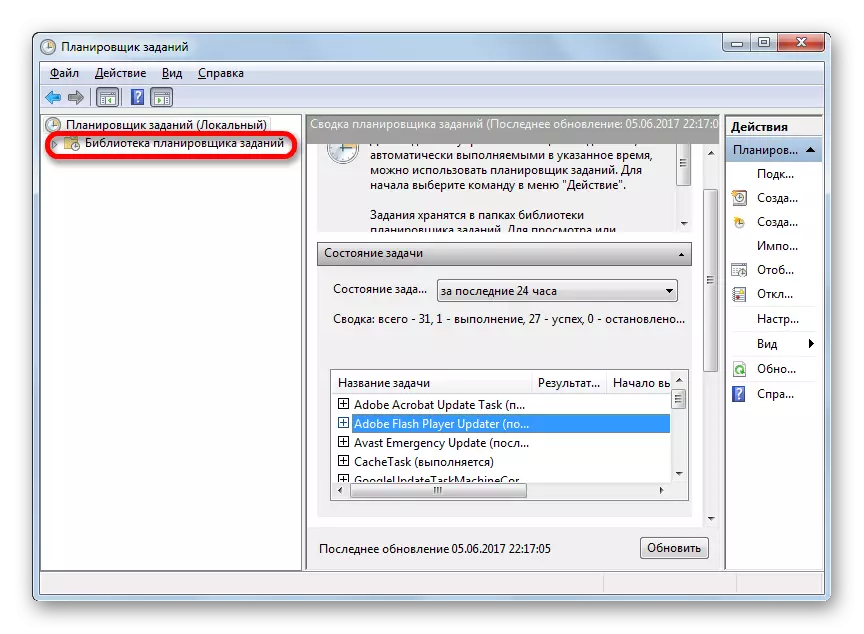
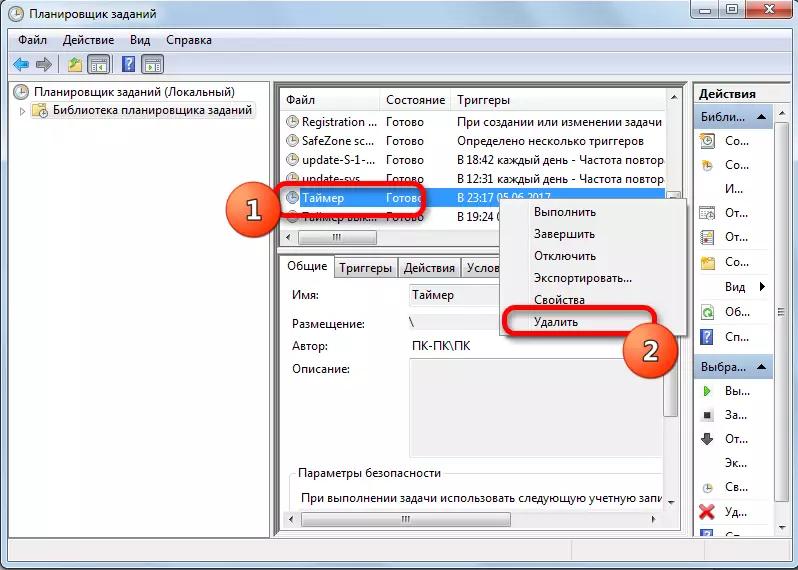
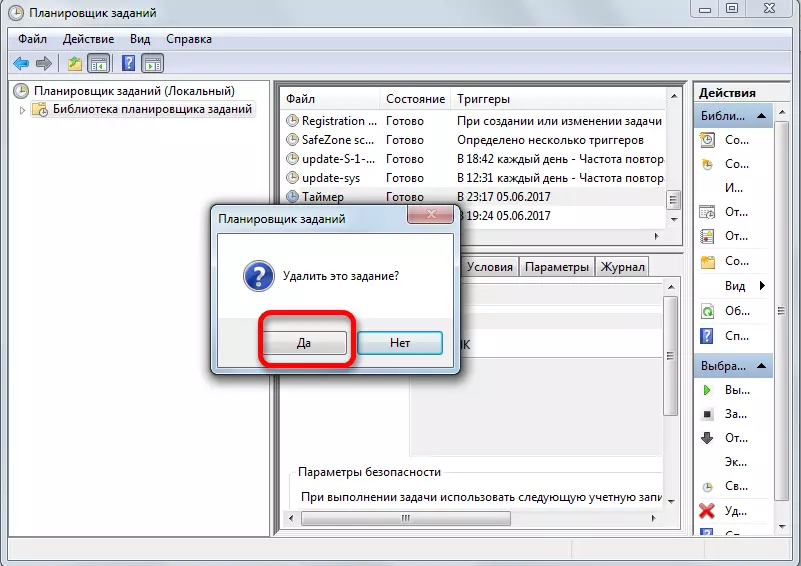
Lẹhin igbese ti a sọtọ, iṣẹ-ṣiṣe fun PCto-agbara Aifọwọyi yoo paarẹ.
Bi o ti le rii, awọn ọna pupọ wa lati ṣiṣe aago laifọwọyi kuro ni akoko ti o sọ di mimọ ni Windows 7. Pẹlupẹlu, olumulo le yan awọn solusan si iṣẹ yii, awọn irinṣẹ ẹrọ ẹrọ ti a ṣe sinu kọmputa ati lilo awọn irinṣẹ ẹrọ Awọn eto, ṣugbọn paapaa laarin awọn itọnisọna meji wọnyi laarin awọn ọna pataki kan, nitorinaa awọn iyatọ aṣayan ti o yan, nitorinaa, pe iyatọ aṣayan ti a yan gbọdọ jẹ igbagbogbo nipasẹ awọn nunages ti ipo ohun elo, ati irọrun ti ara ẹni ti olumulo naa.
